Hướng Dẫn Sử Dụng Lightroom CC Trên Máy Tính Từ A Đến Z
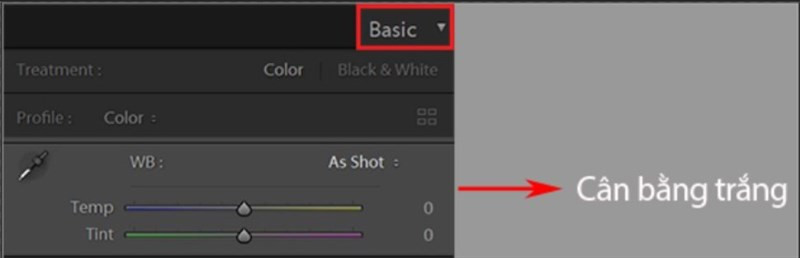
Bạn muốn biến những bức ảnh của mình thành tác phẩm nghệ thuật nhưng chưa biết bắt đầu từ đâu với Lightroom? Đừng lo, bài viết này sẽ hướng dẫn chi tiết cách sử dụng Lightroom CC trên máy tính, từ cơ bản đến nâng cao, giúp bạn làm chủ phần mềm chỉnh sửa ảnh chuyên nghiệp này. Cùng khám phá nhé!
I. Basic: Tinh Chỉnh Ánh Sáng Và Màu Sắc Tổng Quan
Mục Basic là bước đầu tiên để bạn cân bằng và tinh chỉnh ánh sáng, màu sắc tổng thể của bức ảnh. Dù ảnh chụp trong điều kiện ánh sáng nào, bạn cũng có thể tái tạo lại chi tiết màu trắng một cách chính xác.
Cân Bằng Trắng (White Balance)
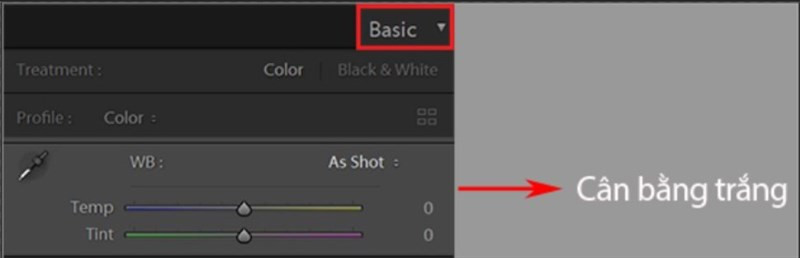 Thông số cân bằng trắng trong mục Basic
Thông số cân bằng trắng trong mục Basic
- Temp: Điều chỉnh sắc trắng nếu ảnh bị ám vàng hoặc xanh dương. Bạn cũng có thể dùng Temp để tạo tone màu ấm (kéo về phía vàng) hoặc lạnh (kéo về phía xanh).
- Tint: Cân chỉnh sắc trắng nếu ảnh bị ám hồng hoặc xanh lục.
Tone: Điều Chỉnh Độ Sáng Tối
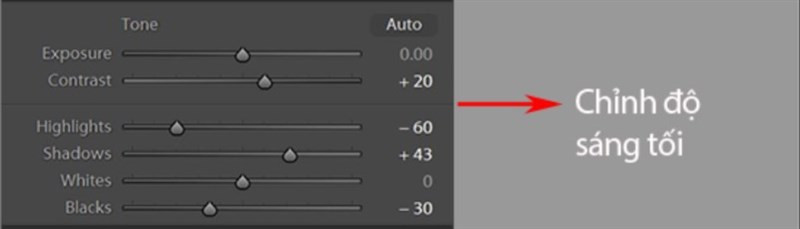 Thông số chỉnh tone ảnh trong mục Basic
Thông số chỉnh tone ảnh trong mục Basic
Lightroom cung cấp chế độ Auto tự động điều chỉnh tone màu. Tuy nhiên, bạn hoàn toàn có thể tùy chỉnh lại theo ý muốn:
- Exposure: Tăng/giảm độ sáng toàn ảnh.
- Contrast: Điều chỉnh độ tương phản giữa vùng tối và sáng.
- Whites: Điều chỉnh sắc trắng của ảnh, làm rõ chi tiết vùng sáng nhất.
- Highlights: Tinh chỉnh độ sáng của vùng sáng, chi tiết hơn Whites.
- Blacks: Điều chỉnh sắc đen của vùng tối nhất.
- Shadows: Tinh chỉnh độ tối của vùng tối, chi tiết hơn Blacks.
Chi Tiết Ảnh: Tạo Độ Nét Và Độ Mịn
- Texture: Làm mịn hoặc nổi bật chi tiết ảnh mà không thay đổi màu sắc.
- Clarity: Tăng/giảm độ tương phản mạnh, tạo độ nét, có thể ảnh hưởng đến độ bão hòa. Thích hợp cho ảnh phong cảnh hoặc HDR. Giảm Clarity để làm mịn da trong ảnh chân dung.
- Dehaze: Giảm sương mù, làm trong ảnh hoặc tạo hiệu ứng sáng tạo.
Độ Đậm Nhạt Màu Sắc: Tạo Sức Sống Cho Bức Ảnh
- Vibrance: Tăng độ đậm nhạt của màu nhạt, giúp ảnh tươi hơn mà không bị bệt.
- Saturation: Tăng độ đậm nhạt của tất cả màu sắc, dễ gây bệt màu nếu lạm dụng.
II. Tone Curve: Làm Chủ Đường Cong Sắc Màu
Tone Curve là phiên bản nâng cao của Tone trong mục Basic, cho phép bạn kiểm soát chi tiết hơn ánh sáng và màu sắc thông qua đường cong trên đồ thị.
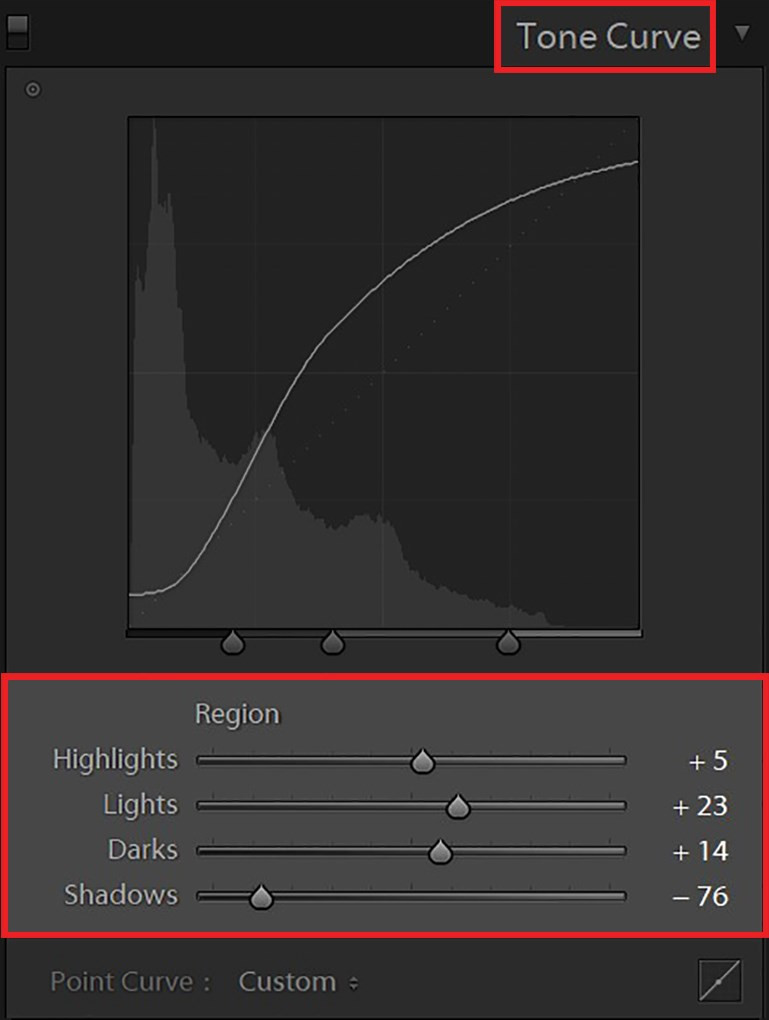 Chức năng Tone Curve trên giao diện máy tính
Chức năng Tone Curve trên giao diện máy tính
- Highlights: Điều chỉnh ánh sáng và màu sắc vùng sáng nhất.
- Lights: Điều chỉnh ánh sáng và màu sắc vùng sáng.
- Darks: Điều chỉnh ánh sáng và màu sắc vùng tối.
- Shadows: Điều chỉnh ánh sáng và màu sắc vùng hơi tối.
Bạn cũng có thể chỉnh sửa theo kênh màu RGB (Đỏ, Xanh Lá, Xanh Dương) để kiểm soát màu sắc chính xác hơn.
III. HSL/Color: Tinh Chỉnh Từng Gam Màu
HSL/Color (Hue – Saturation – Luminance) cho phép bạn tùy chỉnh độ sáng, độ bão hòa của từng màu sắc riêng biệt.
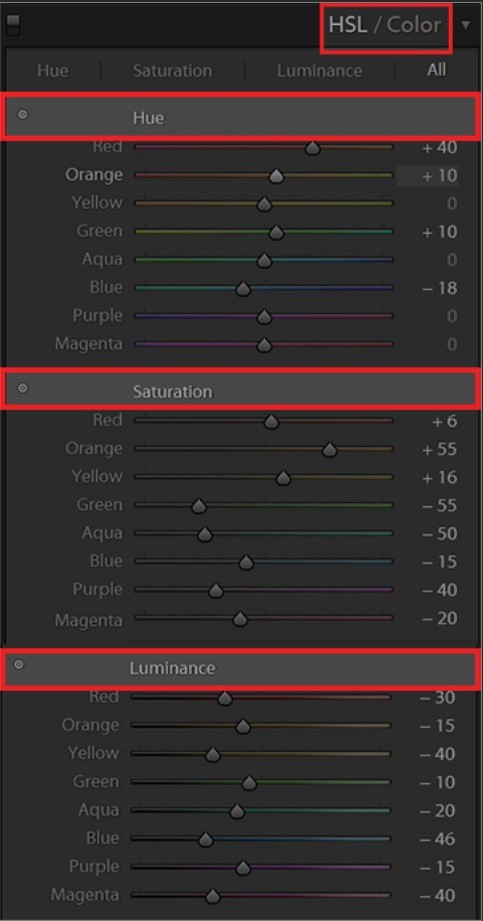 Giao diện mục HSL/Color trong Lighroom phiên bản máy tính
Giao diện mục HSL/Color trong Lighroom phiên bản máy tính
- Hue: Điều chỉnh sắc thái của màu.
- Saturation: Điều chỉnh độ bão hòa của màu.
- Luminance (Lightness): Điều chỉnh độ sáng của màu.
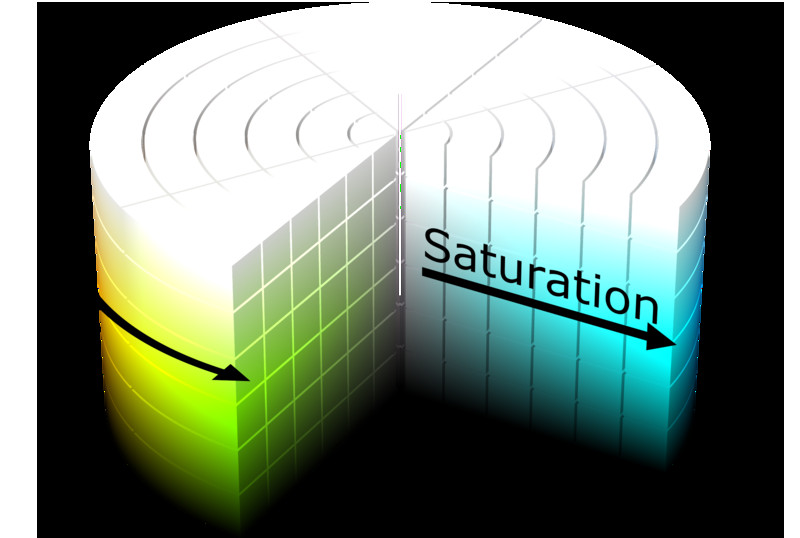 Mô tả về 3 thông số Hue – Saturation – Lightness
Mô tả về 3 thông số Hue – Saturation – Lightness
IV. Split Toning: Phủ Màu Lên Vùng Sáng Tối
Split Toning cho phép bạn phủ màu lên vùng sáng (Highlights) và vùng tối (Shadows) của ảnh, tạo hiệu ứng màu sắc độc đáo.
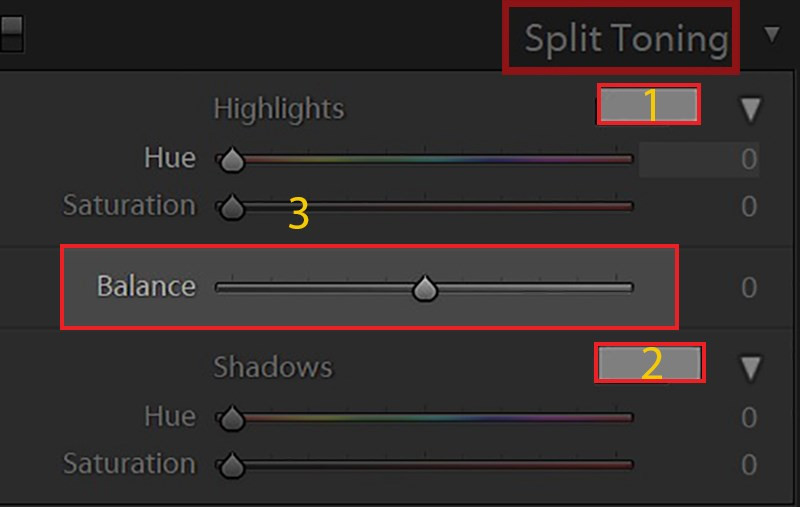 Giao diện Split Toning trong Lightroom phiên bản máy tính
Giao diện Split Toning trong Lightroom phiên bản máy tính
V. Detail: Làm Sắc Nét Và Giảm Nhiễu
Detail giúp bạn tinh chỉnh độ nét và giảm nhiễu hạt, cho bức ảnh sắc nét và mịn màng hơn.
Sharpening: Làm Sắc Nét
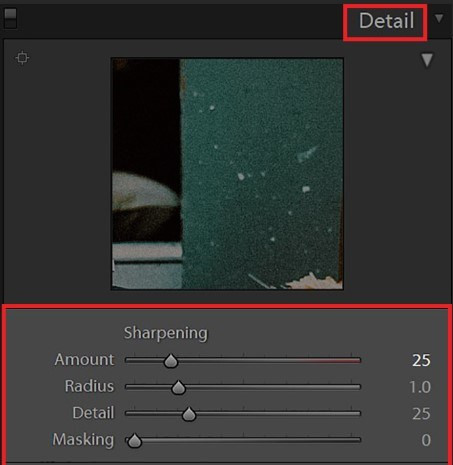 Nhóm thông số Sharpening mục Detail trong Lightroom CC
Nhóm thông số Sharpening mục Detail trong Lightroom CC
Noise Reduction: Khử Nhiễu
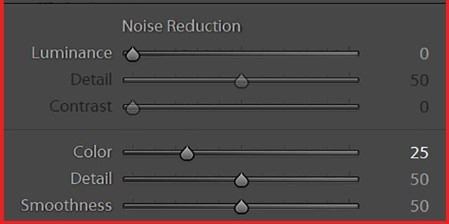 Nhóm thông số khử nhiễu hạt cho ảnh trong Lightroom phiên bản máy tính
Nhóm thông số khử nhiễu hạt cho ảnh trong Lightroom phiên bản máy tính
VI. Lens Corrections: Khắc Phục Lỗi Ống Kính
Lens Corrections giúp sửa các lỗi quang sai, méo hình do ống kính gây ra.
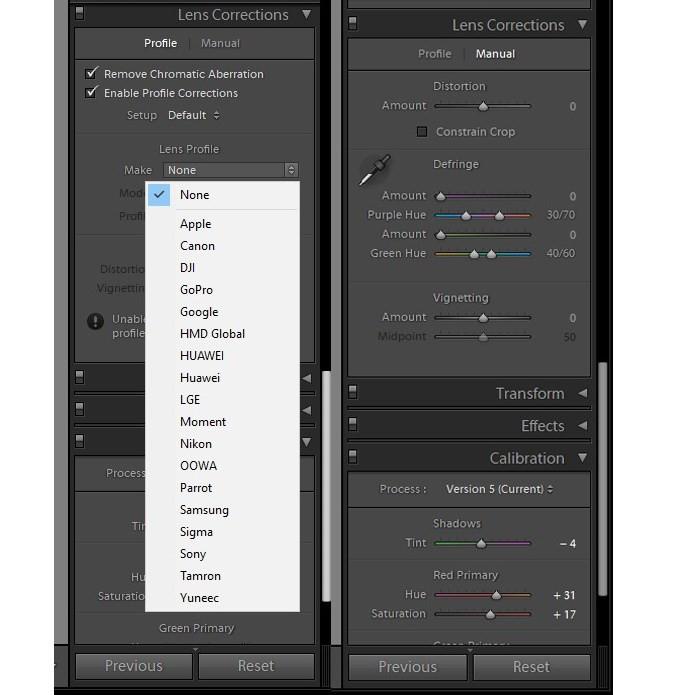 Giao diện mục Lens Correction trong Lighroom phiên bản máy tính
Giao diện mục Lens Correction trong Lighroom phiên bản máy tính
VII. Transform: Hiệu Chỉnh Biến Dạng
Transform cho phép bạn chỉnh sửa hình dạng, độ nghiêng, xoay ảnh và tạo viền trắng.
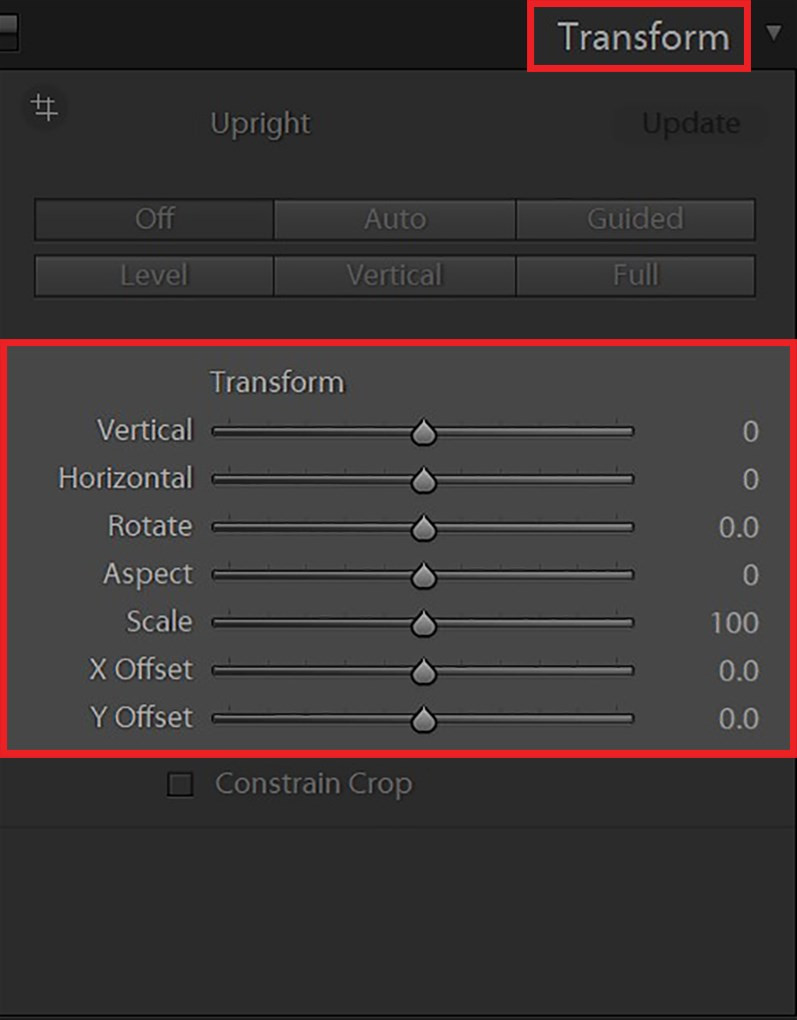 Giao diện Transform trên Lightroom phiên bản máy tính
Giao diện Transform trên Lightroom phiên bản máy tính
VIII. Effects: Thêm Hiệu Ứng Đặc Biệt
Effects giúp bạn thêm các hiệu ứng như làm mờ viền, tạo hạt, tăng chiều sâu cho ảnh.
Post-Crop Vignetting: Làm Tối 4 Góc Ảnh
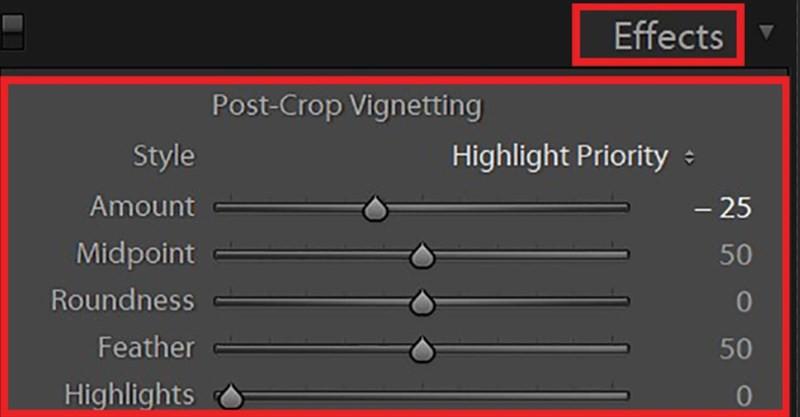 Nhóm thông số tạo chiều sâu cho ảnh
Nhóm thông số tạo chiều sâu cho ảnh
Grain: Tạo Hạt
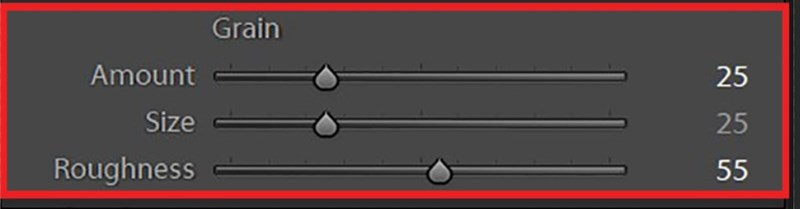 Nhóm thông số tạo hạt cho ảnh
Nhóm thông số tạo hạt cho ảnh
IX. Calibration: Hiệu Chuẩn Màu Sắc Nâng Cao
Calibration cho phép hiệu chỉnh màu sắc chuyên sâu, đòi hỏi kiến thức về bánh xe màu sắc.
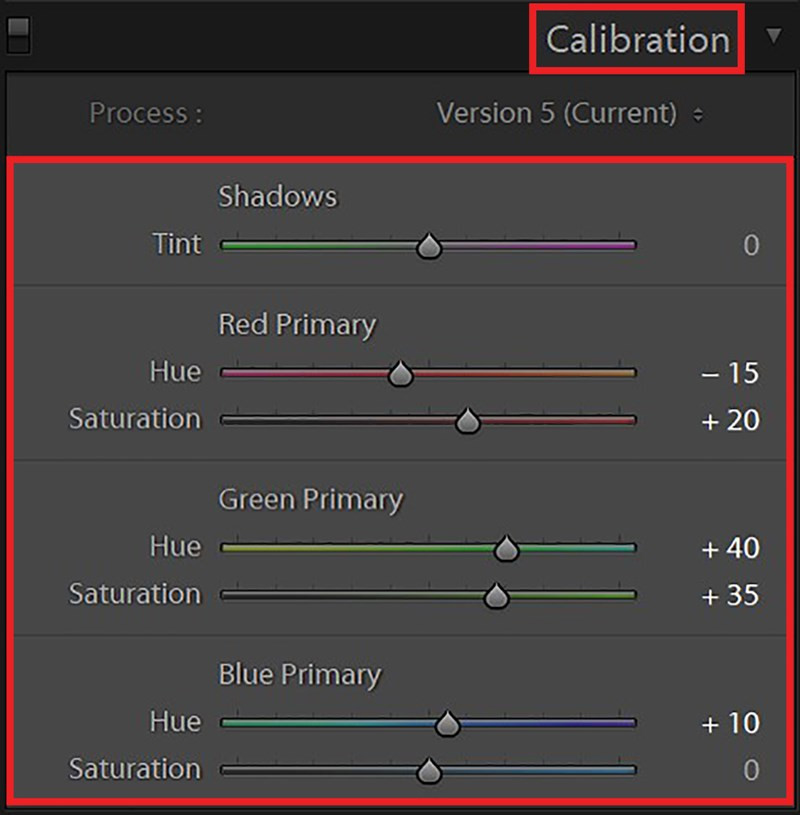 Giao diện mục Calibration trong Lighroom phiên bản máy tính
Giao diện mục Calibration trong Lighroom phiên bản máy tính
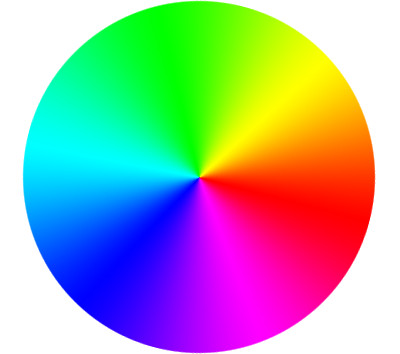 Bánh xe màu
Bánh xe màu
X. Các Chức Năng Khác
Lightroom còn cung cấp các công cụ hữu ích khác như Crop, Spot Removal, Red Eye Correction, Graduated Filter và Adjustment Brush.
Kết Luận
Hy vọng bài viết này đã giúp bạn nắm vững các công cụ cơ bản và nâng cao của Lightroom CC trên máy tính. Hãy bắt đầu khám phá và sáng tạo những bức ảnh tuyệt vời của riêng bạn! Đừng quên chia sẻ thành quả của bạn với chúng tôi nhé!



